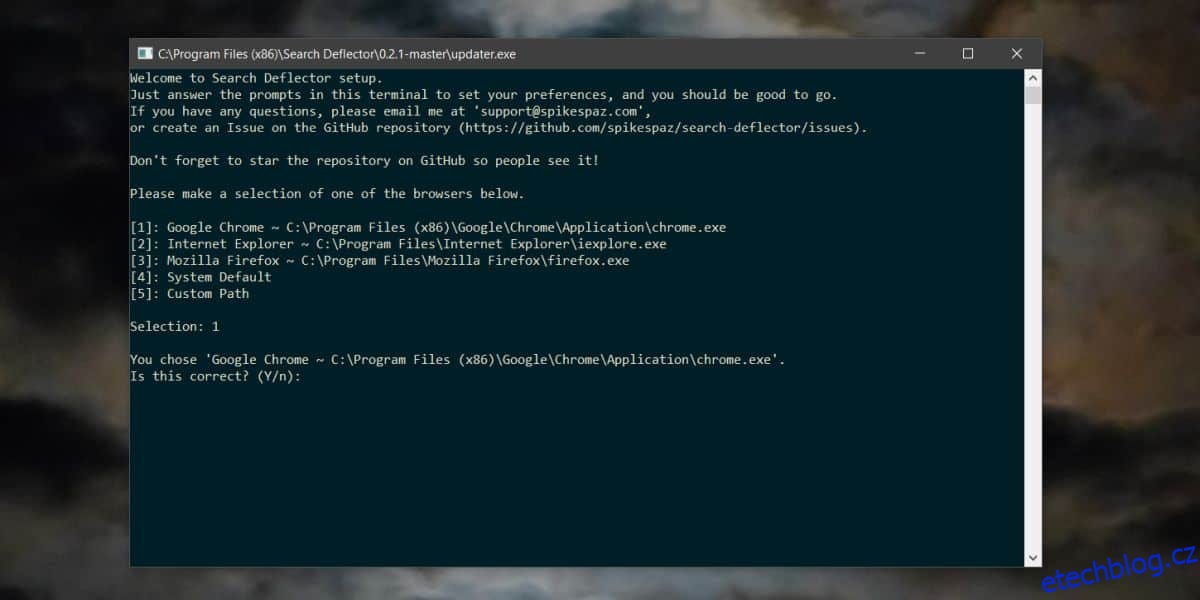Funkce vyhledávání v systému Windows 10 zahrnuje vyhledávání na webu. Protože se jedná o akciovou funkci, používá Bing a odesílá všechny vyhledávací dotazy do Edge, protože oba jsou ve vlastnictví společnosti Microsoft. Neexistuje žádné nastavení, které by vám umožnilo změnit používaný vyhledávač, a musíte použít aplikaci s názvem EdgeDeflector, abyste přinutili Windows 10 otevřít vyhledávání ve výchozím prohlížeči. Chcete-li, aby vyhledávání ve Windows používalo jiný vyhledávač a váš výchozí prohlížeč, musíte použít aplikaci EdgeDeflector s doplňkem nebo rozšířením v prohlížeči, které dokáže přesměrovat vyhledávání z Bingu na Google. SearchDeflector je vylepšená verze EdgeDeflector, která umožňuje změnit vyhledávač ve vyhledávání ve Windows a také nastavit, který prohlížeč má používat.
SPOILER ALERT: Přejděte dolů a podívejte se na video tutoriál na konci tohoto článku.
Tato aplikace poskytuje uživatelům více možností jak z hlediska toho, který vyhledávač mohou nastavit ve vyhledávání ve Windows, tak jaký prohlížeč mohou používat. Obecně řečeno, aplikace a rozšíření, které to dělají, cílí na Google jako na vyhledávač a fungují pouze pro Chrome a Firefox. Pokud používáte jiný prohlížeč, jako je Opera, možná nebudete mít moc na výběr.
Vyhledávač ve Windows Search
Stažení a nainstalujte SearchDeflector. Během procesu instalace se otevře okno příkazového řádku, které vás požádá o výběr prohlížeče, který chcete použít k zobrazení výsledků vyhledávání. Možnosti zahrnují Chrome, Firefox a Internet Explorer, můžete však také zadat cestu k EXE libovolného prohlížeče, který používáte. To znamená, že můžete použít prakticky jakýkoli prohlížeč, bez ohledu na to, jak nejasný a úzce zaměřený je.
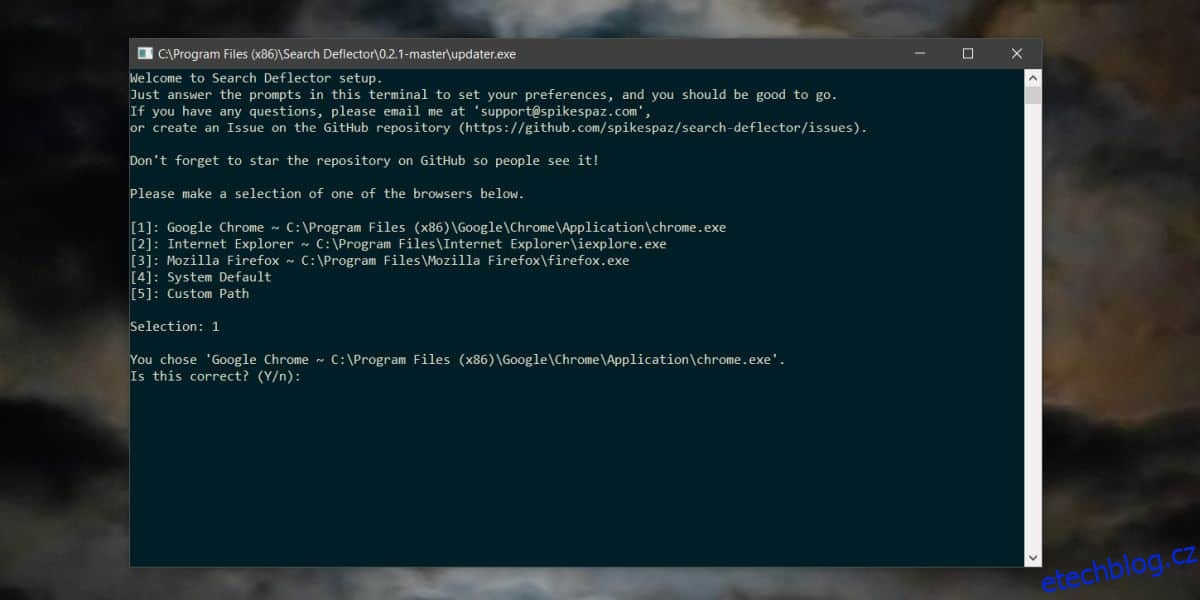
Jakmile si vyberete a potvrdíte, který prohlížeč chcete používat, musíte vybrat vyhledávač. Uvedené možnosti zahrnují Bing, Google, Yahoo a Github, ale můžete také zadat jakýkoli jiný vyhledávač, který používáte, zadáním jeho adresy URL pro vyhledávání prostřednictvím možnosti vlastní adresy URL. Opět to znamená, že ve Windows Search můžete použít jakýkoli vyhledávač.

Jakmile budete hotovi, aplikace potvrdí vámi nastavené parametry. Pokud je budete chtít ještě někdy změnit, musíte spustit soubor EXE aplikace a změnit své možnosti během procesu nastavení.
Aplikace funguje skvěle na aktuální verzi Windows 10, tj. 1083, nicméně další hlavní aktualizace funkcí není daleko od vydání a tato funkce se může zlomit. Aplikace je však v aktivním vývoji, takže se můžete spolehnout na to, že bude kompatibilní s novou verzí pro případ, že by se něco pokazilo.